Tăng tốc máy tính giúp cải thiện hiệu suất, giảm tình trạng giật lag khi máy chạy chậm bất thường. Nếu bạn cảm thấy máy tính hoạt động kém mượt mà mà không rõ nguyên nhân. Hãy tham khảo bài viết dưới đây để biết cách tăng tốc cho máy tính, giúp thiết bị của bạn hoạt động nhanh và hiệu quả hơn.
Máy tính chạy chậm có thể ảnh hưởng đến công việc của bạn. Bạn có chắc thiết bị đang hoạt động ở tốc độ tối ưu? Dưới đây là 5 cách giúp tăng tốc máy tính, cải thiện hiệu suất và đảm bảo hệ thống hoạt động nhanh, mượt hơn.
5 cách tăng tốc máy tính hiệu quả
1. Dọn dẹp màn hình Desktop
Để quá nhiều biểu tượng trên màn hình desktop có thể làm chậm quá trình khởi động máy. Hãy dọn dẹp và hạn chế lưu trữ dữ liệu trực tiếp trên desktop để cải thiện hiệu suất và tăng tốc hệ thống.
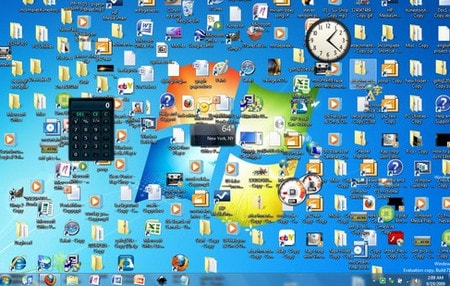
Nếu có nhiều dữ liệu, hãy tạo thư mục riêng trong ổ đĩa hoặc dùng shortcut trên desktop để truy cập nhanh. Cách này giúp giải phóng bộ nhớ, giảm thời gian truy cập và cải thiện hiệu suất hệ thống.
2. Quét Virus, spyware, adware...
Virus, phần mềm gián điệp (spyware) và quảng cáo (adware) có thể làm chậm máy tính. Dù ban đầu adware và spyware chủ yếu thu thập thông tin khách hàng, chúng có thể bị lợi dụng để đánh cắp dữ liệu và gây ảnh hưởng đến hiệu suất hệ thống.
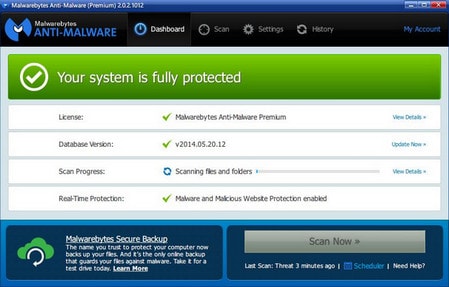
Khi tải phần mềm hoặc dữ liệu từ Internet, hãy chọn nguồn đáng tin cậy. Sử dụng phần mềm diệt virus như Microsoft Security Essentials hoặc Malwarebytes Anti-Malware giúp bảo vệ hệ thống và duy trì hiệu suất ổn định.
3. Gỡ bỏ các phần mềm không sử dụng đến
Gỡ bỏ các phần mềm không sử dụng giúp tăng tốc máy tính. Dù không mở, nhiều chương trình vẫn tạo kết nối với hệ điều hành, ảnh hưởng đến hiệu suất. Nếu ít dùng hoặc không cần thiết, hãy xóa để giải phóng tài nguyên hệ thống.

Để quản lý và dọn dẹp sau khi gỡ phần mềm, hãy dùng công cụ chuyên dụng như Revo Uninstaller thay vì chức năng mặc định của Windows.
4. Chống phân mảnh ổ cứng
Sau thời gian dài sử dụng, ổ cứng bị phân mảnh, khiến Windows mất nhiều thời gian hơn để truy xuất dữ liệu. Chống phân mảnh giúp sắp xếp lại dữ liệu, tăng tốc độ truy cập. Bạn có thể tham khảo top 5 phần mềm chống phân mảnh ổ cứng hiệu quả.
5. Quét và dọn file rác
Ổ cứng luôn chứa file rác sinh ra theo thời gian, chiếm dung lượng và làm chậm hệ thống. Dùng CCleaner để quét, xóa file rác giúp giải phóng dung lượng và tăng tốc máy tính.
https://thuthuat.taimienphi.vn/tang-toc-may-tinh-3758n.aspx
Với 5 cách tăng tốc máy tính hiệu quả mà bạn có thể cải thiện tốc độ máy tính một cách nhanh gọn và khoa học nhất rồi.